cd command adalah salah satu perintah yang paling sering digunakan di Linux, karena digunakan untuk mengubah direktori (salah satu operasi baris perintah paling dasar). Sementara sebagian besar pengguna membatasi diri mereka pada penggunaan dasar cd , ada banyak fitur lain yang disediakan alat ini.
Dalam tutorial ini, kita akan membahas cd perintah dengan sedikit detail. Perhatikan bahwa semua contoh dan instruksi yang disebutkan di sini telah diuji di Ubuntu 16.04.
1. Bagaimana cara mengubah direktori Anda saat ini?
Anda dapat dengan mudah mengubah direktori kerja Anda saat ini dengan menetapkan direktori baru sebagai argumen ke cd perintah:
$ cd [directory-name]
Tergantung di mana Anda berada dan direktori mana yang ingin Anda alihkan, Anda mungkin harus menentukan jalur absolut ke direktori terakhir beserta namanya.
Misalnya, Anda berada di direktori home Anda, dan Anda ingin beralih ke direktori Desktop (yang biasanya berada di dalam direktori sebelumnya), maka inilah perintah yang perlu Anda jalankan:
$ cd Desktop
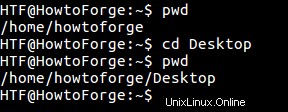
Seperti yang Anda lihat pada tangkapan layar di atas, perintah pertama menampilkan direktori beranda sebagai direktori kerja saat ini. Kemudian, cd perintah digunakan untuk beralih ke Desktop. Perubahan dalam direktori telah diverifikasi menggunakan pwd perintah.
2. Cara cepat beralih ke direktori home menggunakan perintah cd
Alat ini memungkinkan Anda untuk dengan cepat beralih ke direktori home Anda, terlepas dari lokasi Anda saat ini (atau direktori kerja saat ini). Ini dapat dilakukan dengan menggunakan tilde (~ ) tanda tangani dengan cd perintah.
$ cd ~

Seperti yang Anda lihat pada tangkapan layar di atas, pengguna berada di salah satu sub-direktori dari direktori Unduhan. Tetapi setelah menggunakan perintah 'cd ~', direktori home menjadi direktori kerja saat ini.
Perhatikan bahwa jika variabel lingkungan $HOME disetel ke jalur direktori home Anda, maka jalankan saja cd perintah (tanpa argumen) juga akan membawa Anda ke direktori home Anda.
3. Cara cepat beralih ke direktori kerja sebelumnya
Alat ini juga memungkinkan Anda dengan cepat beralih ke direktori kerja sebelumnya. Fitur ini dapat diakses dengan menggunakan cd – perintah.
$ cd -
Misalnya:Misalkan jika Anda sering beralih antara dua direktori, katakanlah Desktop dan subdirektori dalam direktori Unduhan.

Kemudian, alih-alih menyebutkan jalur direktori absolut atau relatif setiap kali saat berpindah direktori, Anda dapat menggunakan cd – perintah yang secara langsung membawa Anda ke direktori yang berfungsi sebelumnya.

4. Cara membuat cd tidak mengikuti tautan simbolik
Secara default, cd perintah mengikuti tautan simbolik. Misalnya, seperti yang Anda lihat di tangkapan layar di bawah, kami memiliki tautan simbolis bernama symlink yang menunjuk ke simbolik direktori.

Sekarang, ketika Anda menjalankan cd perintah, secara default mengikuti tautan simbolik.
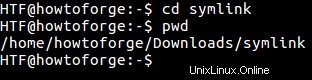
Tetapi jika Anda ingin cd untuk memindahkan Anda ke lokasi fisik tautan simbolik, Anda harus menggunakan -P opsi baris perintah.
$ cd -P [symbolic link-name]
Misalnya:
$ cd -P symlink
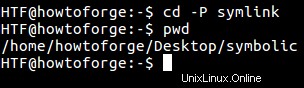
Seperti yang Anda lihat pada tangkapan layar di atas, dengan menggunakan opsi -P, kami pindah ke lokasi fisik symlink .
5. Apa itu CDPATH dan bagaimana menggunakannya
CDPATH variabel lingkungan dapat digunakan untuk mendefinisikan direktori dasar untuk cd memerintah.
Misalnya, di salah satu opsi sebelumnya, kami membahas perintah 'cd ~' yang dengan cepat membawa Anda ke direktori home dari lokasi mana pun di sistem Anda. Dengan cara yang sama, jika Anda ingin cepat beralih ke direktori tertentu lainnya terlepas dari lokasi Anda saat ini, Anda dapat melakukannya dengan menentukan direktori dasar menggunakan variabel lingkungan CDPATH.
Misalkan Anda sebagian besar bekerja di direktori tertentu (misalnya Desktop), tetapi sering berpindah di antara beberapa direktori. Anda mungkin menggunakan cd .. , cd ~ atau absolute path dll untuk berpindah direktori. Meskipun pendekatan ini tidak salah, Anda dapat mempermudah tugas (kembali ke Desktop) dengan menggunakan variabel lingkungan CDPATH - dalam hal ini, Anda hanya perlu menjalankan 'cd Desktop'.
Untuk ini, Anda harus mengatur /home/howtoforge sebagai direktori dasar Anda:
$ export CDPATH =/home/howtoforge
Sekarang, Anda dapat dengan mudah dan cepat beralih ke direktori yang berada di bawah /home/howtoforge, termasuk Desktop. Ini contohnya:

Seperti yang Anda lihat pada tangkapan layar di atas, perintah pertama menunjukkan bahwa pengguna berada di salah satu sub-direktori dari direktori Unduhan. Tetapi dengan menggunakan perintah 'cd Desktop' pengguna langsung beralih ke direktori Desktop standar (yang ada di dalam direktori home).
6. Cara menyetel nama panggilan untuk jalur
Alat ini juga memungkinkan Anda untuk menetapkan nama panggilan untuk jalur, sehingga memudahkan Anda untuk mengaksesnya di baris perintah. Ini dapat dilakukan dengan menggunakan cdable_vars variabel. Jika variabel ini disetel, argumen ke cd perintah yang bukan direktori dianggap sebagai nama variabel yang nilainya adalah direktori yang akan diubah.
Untuk menggunakan fitur ini, pertama-tama kita harus mengatur 'cdable_vars' dengan menjalankan perintah berikut di terminal:
$ shopt -s cdable_vars
Untuk memeriksa apakah cdable_vars sudah diset atau belum, jalankan perintah berikut:
$ shopt
Sekarang, Anda dapat menentukan variabel yang berisi jalur yang ingin Anda tetapkan nama panggilannya
$ [variable-name] = [path-to-destination-directory]
Berikut adalah contoh kerja:
$ htf= /home/howtoforge/Downloads/screencasting-tools

Misalkan Anda sedang mengerjakan sebuah proyek dan proyek tersebut memiliki subdirektori pada setiap level dan Anda sering kali perlu beralih di antara direktori tersebut berulang kali. Sekarang, beralih kembali ke direktori dasar dari lokasi sub-direktori berulang kali dapat sedikit memakan waktu. Ini adalah salah satu situasi di mana 'cdable_vars' datang untuk menyelamatkan.
7. Cara membuat direktori dan beralih ke direktori tersebut menggunakan satu perintah
Jika mau, Anda dapat membuat direktori dan juga pindah ke direktori tersebut dengan menggunakan satu perintah. Untuk melakukannya, jalankan perintah berikut:
$ mkdir [dir-name] && cd $_
Misalnya:
$ mkdir howtoforge && cd $_
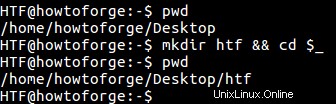
Seperti yang mungkin sudah Anda ketahui, && operator digunakan untuk menjalankan beberapa perintah, dan $_ memperluas ke argumen terakhir dari perintah sebelumnya.
8. Cara membuat direktori bernama '-' dan beralih ke itu
Seperti yang telah kita bahas sebelumnya dalam tutorial ini, simbol '-' ketika digunakan dengan cd perintah membawa Anda ke direktori kerja sebelumnya. Namun bagaimana jika Anda ingin beralih ke direktori dengan '-' sebagai namanya?. Jangan khawatir, Anda dapat melakukannya dengan menggunakan jalur relatif:
$ cd ./-
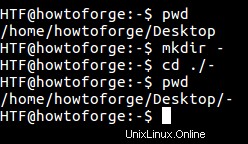
Kesimpulan
Dalam tutorial ini, kami telah mencoba membahas sebagian besar fitur cd penawaran perintah. Jadi, jika Anda mencoba semua contoh yang telah kami jelaskan di sini, Anda akan mendapatkan ide yang bagus tentang alat ini. Untuk fitur dan detail lainnya, buka halaman manual alat (atau jalankan perintah 'info cd' atau 'help cd').